Planifier la gouvernance Teams
Aujourd’hui, les organisations utilisent un ensemble d’outils variés. Il existe l’équipe de développeurs qui utilisent la conversation d’équipe, les cadres qui envoient des messages électroniques et l’ensemble de l’organisation qui se connecte via les réseaux sociaux d’entreprise.
La gouvernance de la collaboration vous permet de gérer uniformément l’accès des utilisateurs, de garantir la sécurité et les besoins de conformité des services. Suivez les étapes de base suivantes pour créer votre plan de gouvernance :
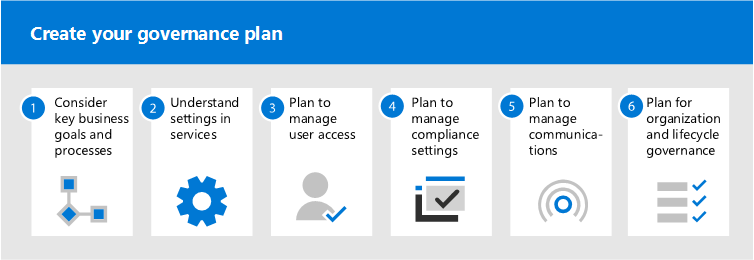
Prenez en compte les principaux objectifs et processus d’entreprise : créez votre plan de gouvernance pour répondre aux besoins de votre entreprise.
Comprendre les paramètres dans les services : les paramètres des groupes et des SharePoint interagissent les uns avec les autres, tout comme les paramètres des groupes, des Microsoft Office SharePoint Online, des Teams et d’autres services. N’oubliez pas de comprendre ces interactions lorsque vous planifiez votre stratégie de gouvernance.
Planifiez la gestion de l’accès des utilisateurs : planifiez le niveau d’accès que vous souhaitez accorder aux utilisateurs dans les groupes, Microsoft Office SharePoint Online et Teams.
Planifiez la gestion des paramètres de conformité : examinez les options de conformité disponibles pour Microsoft 365 groupes, Teams et collaboration SharePoint.
Planifier la gestion des communications : examiner les options de gouvernance des communications disponibles pour les scénarios de collaboration.
Planifier la gouvernance de l’organisation et du cycle de vie : choisissez les stratégies que vous souhaitez utiliser pour la création de groupes et d’équipes, l’attribution de noms, l’expiration et l’archivage. En outre, comprenez les options de fin de cycle de vie pour les groupes, les équipes et les Yammer
Microsoft 365 dispose d’un ensemble riche d’outils pour implémenter toutes les fonctionnalités de gouvernance.
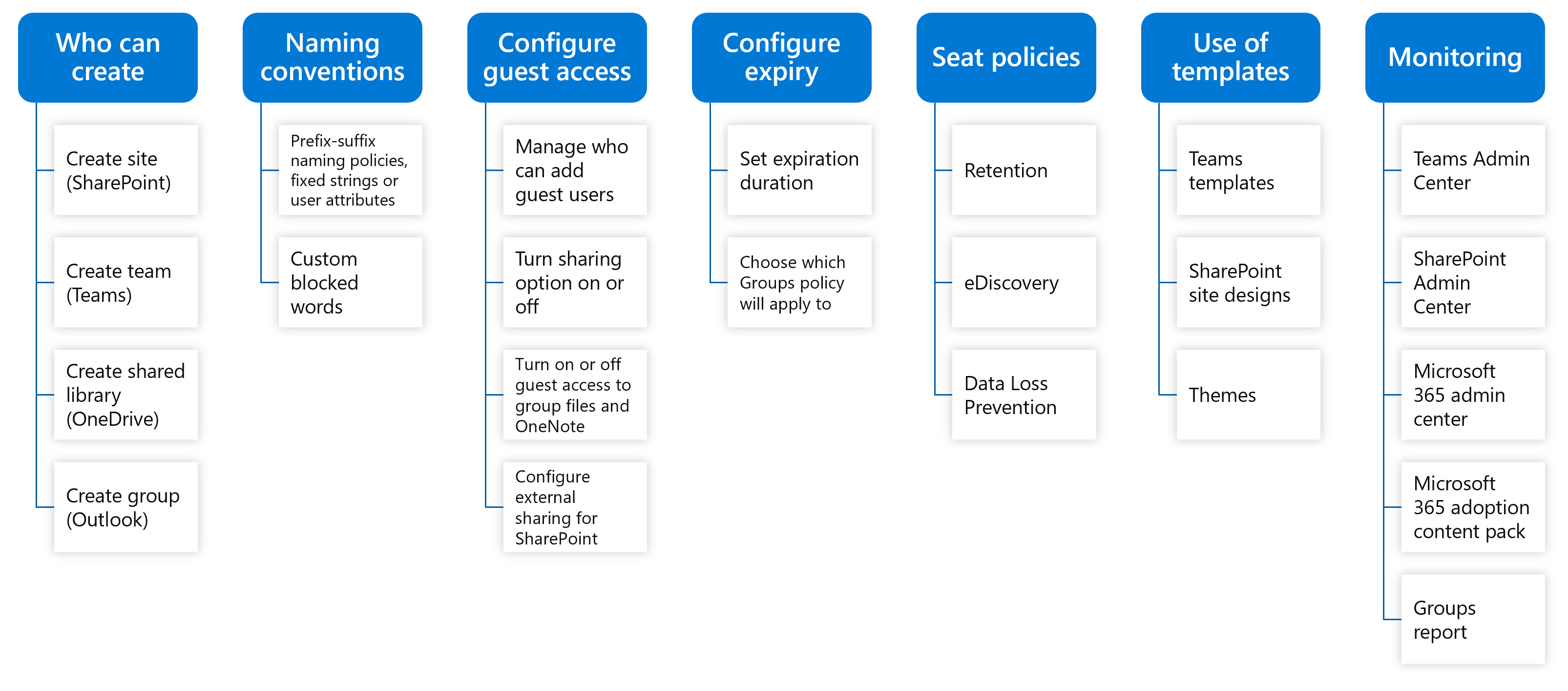
Création de groupes et d’équipes, attribution de noms, classification et accès invité
Votre organisation peut exiger l’implémentation de contrôles stricts sur la manière dont les équipes sont nommées et classées, sur les invités qui peuvent être ajoutés en tant que membres de l'équipe et sur les personnes autorisées à créer des équipes. Vous pouvez configurer ces zones à l’aide de l’ID Microsoft Entra et des étiquettes de confidentialité. Principaux points de décision à prendre en compte :
- Votre organisation exige-t-elle une convention d’affectation de noms spécifique pour les équipes ?
- Les créateurs d’équipe doivent-ils être en mesure d’attribuer aux équipes des classifications propres à l’organisation ?
- Souhaitez-vous limiter la capacité d’ajout d’invités aux équipes (par équipe) ?
- Votre organisation souhaite-t-elle limiter le nombre de personnes autorisées à créer des équipes ?
| Fonctionnalité | Détails | Licence Microsoft Entra ID P1 ou P2 requise | Champs d’utilisation |
|---|---|---|---|
| Création de groupe | Limiter la création d’équipes aux membres du groupe de sécurité. | P1 | Pour les organisations qui souhaitent contrôler qui peut créer des groupes. |
| Stratégie de noms de groupes | Utilisez des mots bloqués personnalisés basés sur des préfixes et des suffixes. | P1 | Lorsque les organisations doivent appliquer une stratégie d’attribution de noms cohérente pour les groupes créés par les utilisateurs de votre organisation. |
| Accès invité de groupe | Autoriser ou empêcher l’ajout d’invités à des groupes. | Non | Lorsque les utilisateurs doivent collaborer avec des personnes extérieures à leur organisation. Par exemple, l’accès peut être accordé à un partenaire, un vendeur, un fournisseur ou un consultant. Les invités ont accès aux conversations de groupe, aux fichiers, aux invitations de calendrier et au bloc-notes de groupe. |
Expiration, conservation et archivage de groupes et d’équipes
Votre organisation peut avoir d’autres exigences quant à la définition de stratégies d’expiration, de conservation et d’archivage des équipes et des données Teams (messages et fichiers de canal). Vous pouvez configurer des stratégies d’expiration de groupe pour gérer automatiquement le cycle de vie du groupe et les stratégies de rétention afin de conserver ou de supprimer des informations selon les besoins, et vous pouvez archiver les équipes (les configurer en mode lecture seule) pour conserver une vue à un point dans le temps d’une équipe qui n’est plus active. Les équipes archivées continuent d’avoir la stratégie d’expiration appliquée et peuvent être supprimées, sauf si elles sont exclues ou renouvelées. Principaux points de décision à prendre en compte :
- Votre organisation souhaite-t-elle spécifier une date d’expiration pour les équipes ?
- Votre organisation exige-t-elle que des stratégies de conservation des données spécifiques soient appliquées aux équipes ?
- Votre organisation peut-elle avoir besoin d’archiver des équipes inactives pour conserver le contenu en lecture seule ?
| Fonctionnalité | Détails | Licence Microsoft Entra ID P1 ou P2 requise | Champs d’utilisation |
|---|---|---|---|
| Stratégie d’expiration | Gérez le cycle de vie des groupes Microsoft 365 en fixant une stratégie d’expiration. | P1 | Utilisé dans les organisations qui ont un grand nombre de groupes inactifs. |
| Stratégie de rétention | Conservez ou supprimez les données pendant une période spécifique en définissant des politiques de conservation pour les groupes Microsoft 365 dans le portail de conformité Microsoft Purview. Remarque : L’utilisation de cette fonctionnalité nécessite la gestion des licences Office 365 Entreprise E3 ou supérieur. | Non | Dans les organisations qui doivent se conformer aux réglementations du secteur et aux stratégies internes pour conserver le contenu pendant une période minimale spécifique. |
| Archiver et restaurer | Archivez une équipe lorsqu’elle n’est plus active, mais que vous souhaitez la conserver pour référence ou pour la réactiver à l’avenir. | Non | Utilisé dans les organisations qui ont besoin d’archiver le contenu du groupe lorsqu’il n’est plus actif, avec la possibilité de se réactiver à l’avenir si nécessaire. |
Gestion des appartenances aux groupes et aux équipes
La gestion des membres peut être difficile, car les propriétaires d’équipe peuvent partir et les utilisateurs ne quittent généralement pas les groupes de leur propre initiative à la fin d’un projet ou lorsqu’ils changent de rôle. La meilleure façon de gérer l’appartenance au groupe qui permet aux utilisateurs d’accéder en cas de besoin, mais de s’assurer que le groupe n’a pas de risque d’accès inapproprié est via deux processus distincts : la gestion des droits d’utilisation et les révisions d’accès. Principaux points de décision à prendre en compte :
- Votre organisation a-t-elle besoin d’un processus cohérent pour gérer l’appartenance d’une ou de plusieurs équipes ?
- Votre organisation a-t-elle besoin de propriétaires, ou des membres eux-mêmes, pour justifier régulièrement leur appartenance continue à une ou plusieurs équipes ?
- Votre organisation a-t-elle besoin d’approbation pour que les utilisateurs et les invités demandent l’accès à des ressources, notamment des équipes, des groupes, des sites Microsoft Office SharePoint Online et des applications ?
| Fonctionnalité | Détails | Licence Microsoft Entra ID P1 ou P2 requise | Champs d’utilisation |
|---|---|---|---|
| Révisions d’accès Microsoft Entra | Effectuer des révisions pour gérer efficacement les appartenances aux groupes pour les invités et internes | P2 | Dans les organisations qui doivent passer en revue les appartenances aux groupes, l’accès aux applications d’entreprise et les attributions de rôles. |
| Gestion des droits d’utilisation | Configurer le package d’accès pour autoriser les utilisateurs et les invités à demander l’accès aux équipes | P2 | Dans les organisations qui doivent s’assurer que seuls les utilisateurs appropriés peuvent demander l’accès, qu’il existe des approuveurs pour leur demande et que leur accès à ces ressources est limité dans le temps et expirera s’il n’est pas renouvelé. |
Gestion des fonctionnalités Teams
Un autre aspect important de la gouvernance et de la gestion du cycle de vie pour Teams est la possibilité de contrôler les fonctionnalités dont vos utilisateurs auront accès. Vous pouvez gérer les fonctionnalités de messagerie, de réunion et d’appel, soit au niveau de l’organisation Microsoft 365 ou Office 365, soit par utilisateur. Principaux points de décision à prendre en compte :
- Votre organisation a-t-elle besoin de limiter les fonctionnalités Teams pour l’ensemble de votre tenant ?
- Votre organisation a-t-elle besoin de limiter les fonctionnalités Teams pour des utilisateurs spécifiques ?
Sécurité et conformité
Teams s’appuie sur les fonctionnalités avancées de sécurité et de conformité de Microsoft 365 et Office 365 et prend en charge l’audit et la création de rapports, la recherche de contenu de conformité, la découverte électronique, la conservation légale et les politiques de rétention.
Pour plus d’informations, voir Plan de la gouvernance dans les groupes Microsoft 365.